Bersedia untuk menjadikan hidup anda lebih mudah dengan menyepadukan AI ke dalam persediaan pelajaran anda? Mari temui cara anda boleh memanfaatkan kuasa AI untuk membuat kuiz untuk pelajar anda!
Sama ada anda ingin menjalankan soalan kuiz pada akhir pelajaran atau sepanjang kuiz untuk berlatih mengingat semula, menjalankan kuiz penilaian formatif, atau bermain permainan ulasan pada akhir unit, kami akan membimbing anda melalui proses cara membuat kuiz AI dalam PowerPoint.
Apabila Kuiz bertemu AI 🤝
Ia adalah dunia yang menarik apabila teknologi dan pendidikan bertembung! Kini, menggunakan objektif dan bahan pelajaran anda, anda tidak perlu lagi memikirkan soalan penilaian dengan bantuan AI.
Dengan pembuat kuiz Berkuasa AI ClassPoint dalam PowerPoint , anda boleh mengambil slaid PowerPoint anda dan menukar maklumat mengenainya dengan serta-merta menjadi kuiz! Kemudian, pelajar anda boleh menjawab soalan kuiz anda di sana dalam PowerPoint menggunakan peranti mereka.
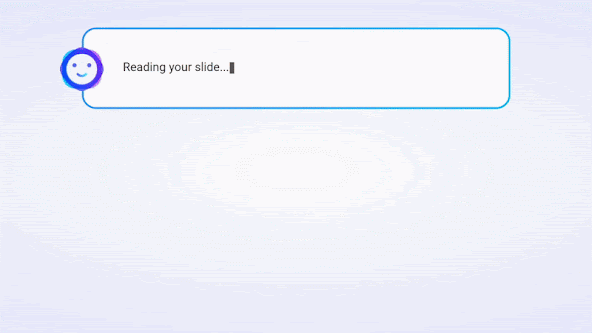
Soalan AI direka bentuk untuk menguji pemahaman secara menyeluruh menggunakan jenis soalan Taksonomi Bloom! Dengan menerapkan kuasa Kecerdasan Buatan ke dalam pelajaran anda, anda boleh membuka kunci dimensi baharu pembelajaran interaktif dan mendalami pemahaman pelajar.
Bagaimana untuk membuat kuiz AI dalam PowerPoint
1. Muat turun add-in, ClassPoint
Pertama, anda memerlukan ClassPoint, tambahan penglibatan pelajar untuk PowerPoint ! ClassPoint membolehkan anda membuat kuiz AI dalam PowerPoint, menjalankan pelbagai soalan respons pelajar, dan juga menggabungkan soalan dengan bintang & papan pendahulu!
ClassPoint menambah bar alat pada persembahan slaid PowerPoint anda dengan menambahkan pelbagai alat pengajaran yang berguna seperti alatan papan putih, pemasa, pemilih nama, penyemak imbas terbenam dan pembuat Kuiz AI. Jadi untuk membuat kuiz AI, mula-mula muat turun ClassPoint di sini .
2. Buka slaid pelajaran anda
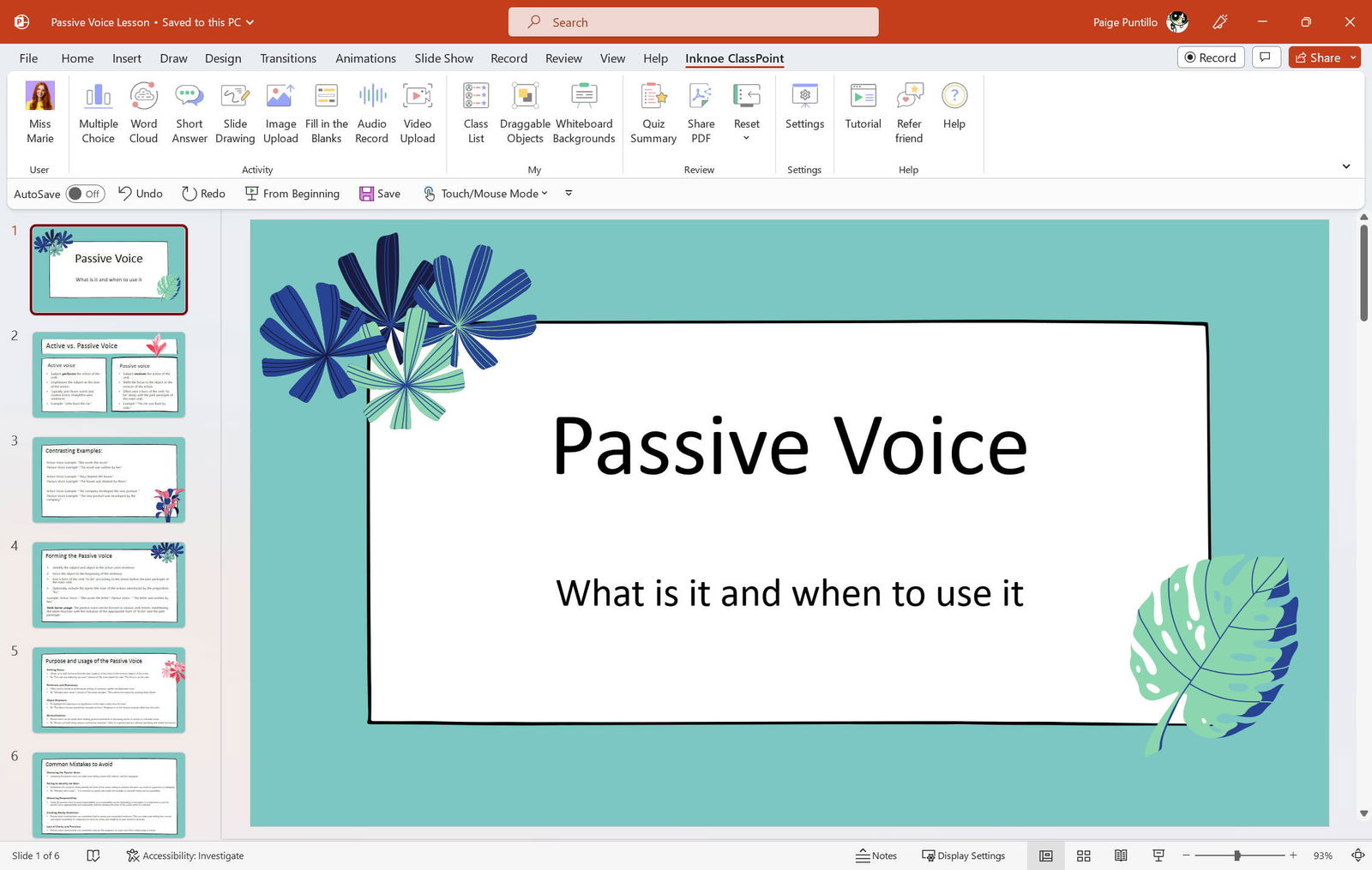
Seterusnya, buka fail PPT pelajaran yang anda ingin uji pelajar anda! Untuk menjana kuiz AI dalam PowerPoint, anda perlu mempunyai dek pembentangan pelajaran dengan bahan atau konsep utama anda yang boleh anda ubah menjadi kuiz interaktif.
3. Hasilkan soalan Kuiz dengan AI
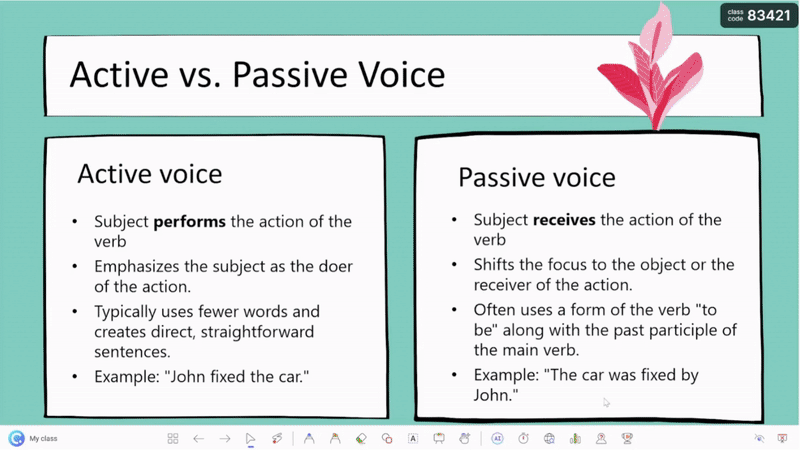
Masa untuk bahagian yang menyeronokkan! Pergi ke mod pembentangan dan lawati slaid dengan maklumat yang anda ingin uji pelajar anda. Klik pada Kuiz AI dari bar alat, dan hasilkan soalan! Anda boleh menjana seberapa banyak soalan yang anda mahu untuk slaid ini, kemudian simpan soalan anda sebagai slaid . Sekarang pada slaid itu anda akan melihat soalan, pilihan jawapan (jika pilihan berganda), jawapan tersembunyi di sebalik butang Jawapan , dan butang soalan, yang anda tekan untuk memulakan soalan!
Ulangi ini dengan seberapa banyak slaid yang anda mahu sehingga anda mempunyai soalan yang mencukupi untuk membuat kuiz!
Laraskan jenis soalan : Anda boleh melaraskan jenis soalan yang disediakan oleh AI dengan pilihan soalan! Tetapkan jenis soalan kepada aneka pilihan, isikan tempat kosong atau jawapan pendek dan juga sesuaikan jenis ingatan semula yang anda mahu AI hasilkan seperti ingat, gunakan, fahami, dsb.
4. Jalankan soalan bersama pelajar anda
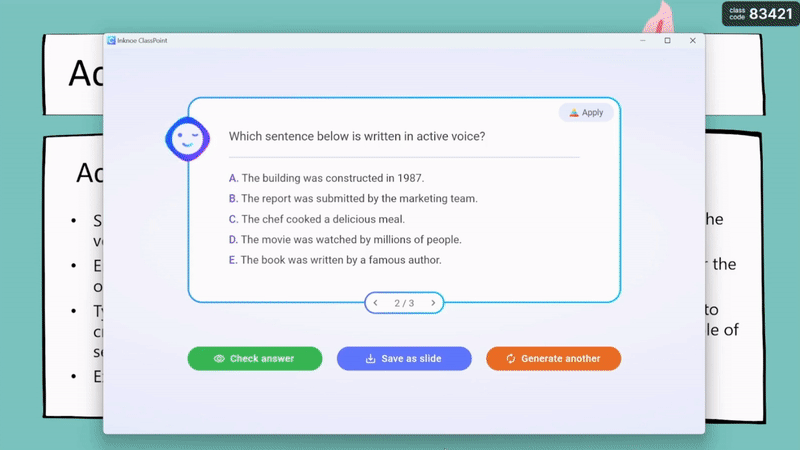
Kini anda boleh menjalankan soalan kuiz AI anda dengan pelajar anda! Minta mereka menyertai dalam talian di www.classpoint.app menggunakan kod kelas yang dijana di sudut kanan atas pembentangan anda. Untuk memulakan soalan, cuma klik pada butang soalan yang telah ditambahkan pada slaid soalan anda!
Apabila pelajar menyerahkan jawapan mereka, mereka akan mengisi pada skrin anda! Semak, berikan bintang dan tutup apabila anda sudah bersedia atau masukkan jawapan sebagai slaid. Anda boleh menyemak soalan pada bila-bila masa selepas itu dengan mengklik pada butang soalan!
Pilihan: susun semula slaid anda – Jika anda menyediakan soalan lebih awal, anda mungkin mahu menyusun semula soalan yang akan dicampur dengan bahan slaid anda semuanya hingga ke penghujung slaid anda. Ini bagus untuk menyemak sebelum ujian, atau berlatih mengingat sejurus selepas mereka mempelajari bahan baharu!
Pilihan: laraskan pilihan main – Jika mahu, anda juga boleh menukar pilihan main dalam mod edit seperti menyembunyikan nama peserta, secara automatik memulakan soalan sebaik sahaja slaid dicapai atau menyembunyikan jawapan sehingga soalan ditutup.
Petua : Anda juga boleh menggunakan penjana kuiz AI ClassPoint untuk menyemak pemahaman dengan cepat dengan khalayak langsung anda! Ketahui lebih lanjut di sini
Pilihan: Gunakan Mod Kuiz untuk mendapatkan laporan penilaian formatif
Mahukan rumusan bersih kuiz ai anda selepas pelajar anda menjawab soalan anda? Gunakan Mod Kuiz ! dengan menukar soalan berbilang pilihan anda kepada mod kuiz, anda boleh melihat ringkasan kuiz yang akan meringkaskan cara setiap soalan dan setiap pelajar berprestasi dalam satu grid yang mudah dibaca. Selain itu, anda boleh mengeksportnya sebagai fail excel! Anda juga boleh menetapkan kesukaran setiap soalan daripada 1-3 bintang, dan jawapannya akan digred secara automatik.
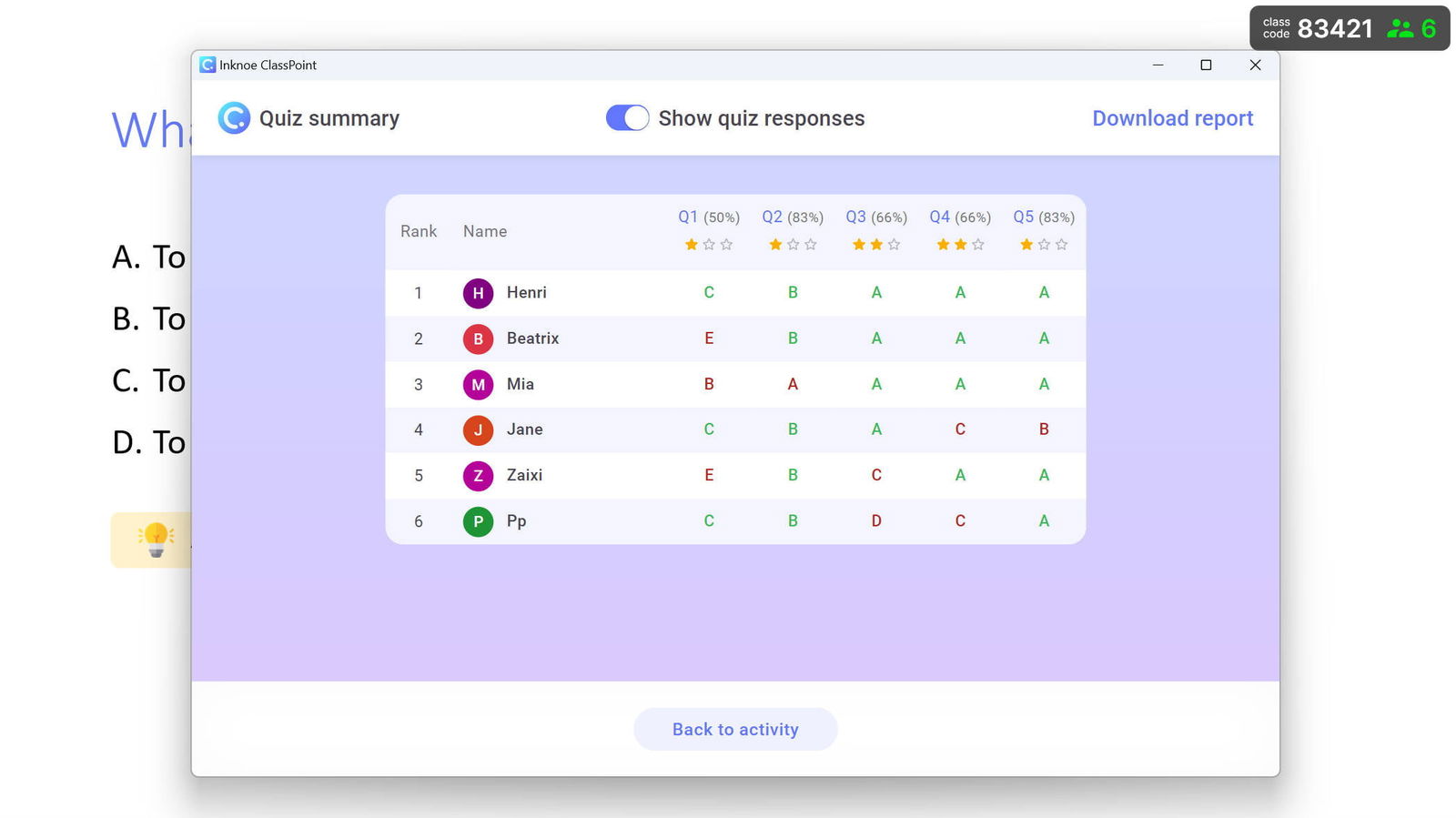
Nota : Mod kuiz ialah ciri berbayar ClassPoint, itulah sebabnya ia adalah pilihan. Walau bagaimanapun, ringkasan kuiz boleh eksport sangat membantu untuk menjejak & melaporkan kemajuan kepada pentadbiran atau ibu bapa.
Pilihan: Gamify kuiz!
Ingin mengubah kuiz ini menjadi permainan pembelajaran yang menyeronokkan? Gunakan bintang & papan pendahulu ClassPoint ! Anugerah bintang untuk jawapan yang betul dan kemudian dedahkan papan pendahulu atau podium untuk mempamerkan kedudukan teratas dan memotivasikan pelajar dengan sedikit persaingan mesra!
Cara untuk menganugerahkan bintang :
- Untuk soalan aneka pilihan : anda boleh klik pada jawapan yang betul, dan kemudian berikan bintang kepada semua orang yang menyerahkannya!
- Untuk jawapan ringkas : anda boleh memberikan bintang individu untuk jawapan yang sangat baik atau anda boleh menggunakan bar carian untuk mencari kata kunci tertentu dan kemudian memberikan bintang kepada semua yang muncul!
- Untuk mengisi tempat kosong: anda juga boleh memberikan bintang kepada semua yang menyerahkan jawapan yang betul, tetapi anda juga boleh memberikan bintang untuk sebarang jawapan yang rapat atau salah!
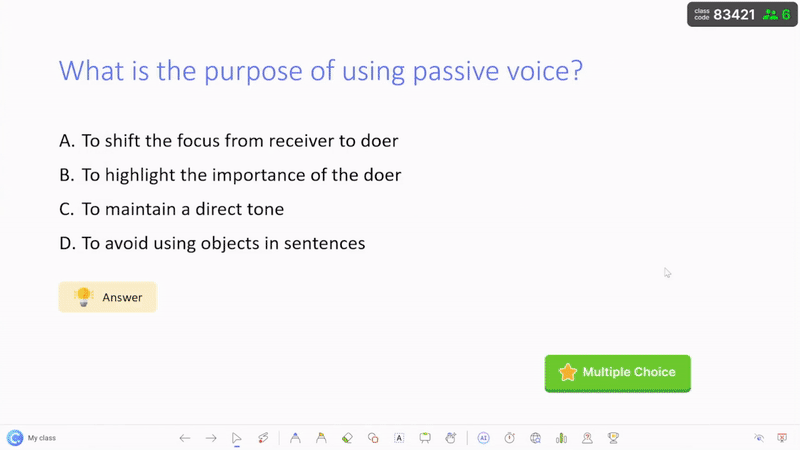
Nota : Anda boleh membuat kelas yang disimpan (dengan kod kelas yang ditetapkan) untuk menyelaraskan proses penyertaan untuk pelajar dan untuk mendapatkan mana-mana bintang yang dianugerahkan menjimatkan masa! Juga ambil perhatian bahawa podium ialah ciri Pro , jumlah kelas yang disimpan yang boleh anda buat adalah terhad, tetapi pemberian bintang dan mendedahkan papan pendahulu kelas semasa tersedia untuk semua!
Tonton bukannya baca!
Kesimpulan
Sebagai pendidik, kami memahami kepentingan untuk terus berada di hadapan dan menyesuaikan diri dengan landskap digital yang sentiasa berkembang. Dengan menggunakan AI dalam pembentangan PowerPoint anda, anda membenarkan AI mengurangkan beban kerja anda dan meningkatkan pelajaran anda. Terima kemungkinan, terima masa depan, dan biarkan pembentangan PowerPoint anda dihidupkan dengan keajaiban AI.
Ketahui lebih lanjut tentang pembuat kuiz AI ClassPoint serta jenis soalan lain yang boleh anda gunakan untuk membuat pelajaran interaktif dalam PowerPoint!
Untuk petua terkini, trend dan alat mengenai AI dalam pendidikan, baca panduan A-Z kami untuk AI dalam pendidikan!

